
近年、テレワークを導入する企業が増えていますが、オフィスに設置している端末からテレワーク用のノートPCに移行したことで、スペック不足によるストレスを感じている方は多いのではないでしょうか。
そうした方に利用していただきたいのが、リモートデスクトップです。
この記事では、リモートデスクトップの概要やメリット・デメリットについて解説します。
リモートデスクトップとは
リモートデスクトップとは、利用しているPCから離れた環境のPCのデスクトップを操作する仕組みのことで、つまり、手元のPCで別のPCを操作するとを意味します。
PCだけではなく、スマホやタブレット端末などからの操作も可能です。
外部からのアクセスはリモートアクセスと呼ばれ、リモートアクセスにはインターネットが利用されます。
インターネット環境であれば、社外のノートPCからオフィスに設置しているデスクトップPCにリモートアクセスし、業務用のデスクトップ環境で作業することも可能です。
テレワークの普及に伴い、社員が自宅で作業を行うことも増えてきました。
リモートデスクトップは、私物のPCからオフィスPCの業務環境を利用する仕組みとして活用されています。
VDI(仮想デスクトップ)・VPNとの違い
リモートデスクトップとともに知っておいていただきたいのが、VDIとVPNです。
いずれもリモートデスクトップと混同されがちですが、明確な違いがあります。
VDIは「Virtual Desktop Infrastructure」の頭文字をとった略称です。
日本語では、仮想デスクトップと呼ばれます。
ネットワーク上に仮想のデスクトップを構築し、そこを作業環境として利用する方式です。
「デスクトップを遠隔で利用する」というコンセプトはリモートデスクトップと同じです。
しかし、リモートデスクトップはホストとなるPCのデスクトップを利用する形式であるのに対し、VDIは仮想的なデスクトップを利用します。
VDIは物理的なPCを利用することはありません。
VPNは「Virtual Private Network」の頭文字からなる略称です。
仮想的に構築したプライベートなネットワークにアクセスする方式です。
社内ネットワークに外部から接続する方式として私用されています。
専用の通信を使用するため安全に利用できる方式と言えます。
リモートデスクトップのメリットとデメリット
リモートデスクトップには多くのメリットがありますが、同時にデメリットも存在しています。
導入の際は、以下のようなメリットとデメリットの双方を理解しておくことが大切です。
リモートデスクトップのメリット
リモートデスクトップのメリットをご紹介します。
アクセス側の端末にデータが残らない
リモートデスクトップは、あくまでホストのPCを遠隔操作するだけの技術です。
ホストのPCの様子はアクセス側のPCに映し出されますが、データとアクセス側に取り込んでいるわけではありません。
そのため、アクセス側の端末にデータが残らないことが特徴です。
このため、社外の端末にデータが流出することがありません。
情報漏えいを防ぎやすい仕組みと言えます。
万が一、テレワークで端末を紛失したとしても、アクセス側の端末を開かれただけでは機密データが流出することはありません。
スペックが低い端末を利用できる
リモートデスクトップは、アクセス側端末のスペックにかかわらず同じスペックの端末のデスクトップを利用できます。
そのため、スペックが低い端末でも利用可能です。
業務用に高スペックのPCを使用している場合、テレワークで使用する端末をそのまま業務で使用すると、スペックの低さがストレスになってしまうかもしれません。
リモートデスクトップであれば、私用端末からでも高スペックな業務用端末のデスクトップを利用できます。
手間をかけずに簡単に導入できる
リモートデスクトップの導入方法は、主にOSの標準機能を利用する方法、ブラウザの機能を利用する方法、専用のツールを利用する方法の3種類があります。
詳細は後記しますが、どの方法もそれほど手間がかからず、簡単に導入が可能です。
学習コストをかけずに導入でき、導入に際して人材を確保する必要などもありません。
リモートデスクトップのデメリット
リモートデスクトップには、以下のようなデメリットがあることも知っておきましょう。
セキュリティリスクがある
社内の端末に外部からアクセスするという点から、セキュリティリスクを完全に排除することはできません。
リモートデスクトップを明確な標的にしたサイバー攻撃も存在しています。
利用に際しては、セキュリティ対策を万全にしておく必要があります。
回線速度によってはパフォーマンスが落ちる
リモートデスクトップのパフォーマンスは、アクセス側のインターネット環境に依存しています。
回線速度によっては、パフォーマンスが低下してしまうでしょう。
自宅のインターネット環境は、業務用のインターネット環境と比較して通信速度が遅いケースは少なくありません。
オフィスのパソコンを起動しておかなければならない
リモートデスクトップは、ホスト側PCのデスクトップにアクセスする仕組みです。
ただし、電源がついていないPCをリモートデスクトップによって起動することはできません。
そのため、ホスト側PCの電源を常にオンにしておく必要があります。
リモートデスクトップを導入する3種類の方法
リモートデスクトップを導入するには、以下の3種類の方法があります。
Windows10の標準機能を利用する
Windows10には、リモートデスクトップの機能が標準搭載されています。
ただし、対応しているのはWindows10 ProとEnterpriseのみで、Windows10 Homeは非対応です。
Windows10 Homeを利用している場合は、Windows10 Proにアップグレードすることでリモートデスクトップを利用できるようになります。
Chrome リモートデスクトップを利用する
Chromeからリモートデスクトップを利用することができます。
Googleアカウントさえ作っておけば利用可能です。
ブラウザで手軽にリモートアクセスできるため、非常に簡単な方法と言えます。
リモートデスクトップツールを導入する
リモートデスクトップツールを利用する方法もあります。
OS標準搭載の機能やブラウザを利用する方法と比較して、機能が充実している点が特徴です。
一般的にVPNを利用することから、セキュリティ面でも優れています。
リモートデスクトップの一般的な利用方法
リモートデスクトップの一般的な利用方法について解説します。
ホスト側の端末情報を確認する
リモートデスクトップを利用するためには、ホスト側の端末を指定しなければなりません。
Window10の標準機能によるリモートアクセスでは、以下の3点の情報で端末を特定します。
- コンピューター名
- ユーザー名
- パスワード
リモートデスクトップの接続を許可する
あらかじめ、ホスト側端末へのリモートアクセスを許可しておく必要があります。
Windows10の場合、コントロールパネル→システムとセキュリティ→システムという手順で選択肢、「リモートアクセスの許可」をクリックします。
その後表示される画面の「このコンピューターへのリモート接続を許可する」の設定を「OK」に変更すると、外部からのリモートアクセスが可能になります。
クライアント側からリモートアクセスする
続いて、クライアント側の端末からリモートアクセスします。
Windows10の場合は、「Windowsアクセサリ」内の「リモートデスクトップ接続」を選択してください。
端末情報として確認しておいたコンピューター名、ユーザー名、パスワードを入力すると、リモートデスクトップを利用できるようになります。
リモートデスクトップを安全に利用するための対策
リモートデスクトップはテレワークでの有用性が高い一方で、不正アクセスを許してしまう危険性を孕んでいます。
以下では、リモートデスクトップを安全に利用するための対策について解説します。
安全な認証方式を利用する
IDやパスワードといったログイン情報が流出してしまった場合、ホストPCに不正アクセスされてしまう確率が高まります。
近年はサイバー攻撃が巧妙になっており、厳重に管理していたとしてもログイン情報が流出してしまうことがあります。
定期的なログイン情報の変更のほか、安全な認証方式を利用することも大切です。
SMS認証、生体認証などを採用しているサービスの利用をおすすめします。
VPNを利用して接続する
VPNとリモートデスクトップを組み合わせて利用すると、セキュリティが高まります。
VPNは一般的なインターネット通信を利用するため、専用のネットワークを設けるよりもコストメリットに優れています。
安全性とコストの両立を考えると、VPNの利用は現実的な選択肢と言えるでしょう。
セキュリティソフトを導入し、常に最新の状態に保つ
リモートデスクトップを利用するうえでは、ホスト側・クライアント側の双方にセキュリティソフトを導入しておくことをおすすめします。
また、新しいマルウェアに対抗するため、常にアップデートを適用しておくことも大切です。
アクセス権利を管理して端末・業務に応じて利用を制限する
重要なデータを守るためには、アクセス権利を管理することも大切です。
例として、機密性の高いデータを扱う業務では、リモートデスクトップの利用を制限すると安心できます。
端末によってリモートアクセスの可否を判断することも大切です。
安全な通信環境で利用する
クライアント側の端末は安全な通信環境で利用しましょう。
公共Wi-Fiなどは、通信内容を傍受されてしまう可能性があります。
まとめ
特にテレワークにおいて、リモートデスクトップは有用性が高い仕組みです。
しかし、近年はリモートデスクトップをピンポイントに狙うサイバー攻撃も多発しています。
リモートデスクトップを利用する場合は、必ずセキュリティ面にも気を配り、安全性を高めましょう。
スターティアでは、テレワークの体制づくりをリモートワーク環境の構築のサービスでサポートさせていただきます。
ご興味をお持ちの方は、お気軽にご相談ください。
おすすめ資料ランキング
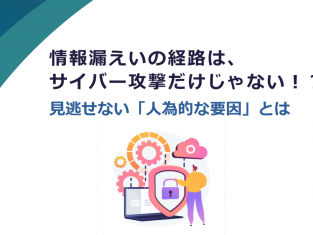
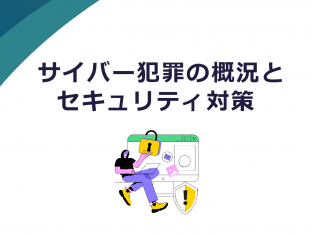
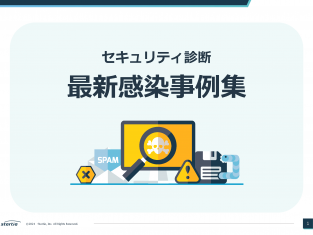
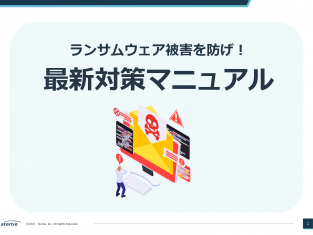

【著者・監修者企業】
弊社はパソコン周り、オフィス環境、法律の改正、コスト削減など、ビジネスに関わるお困りごとの解決策を提供する当サイト「ビジ助channel」を運営しています。
資格
一般建設業 東京都知事許可(電気通信工事業):(般-4)第148417号
古物商 東京都公安委員会許可(事務機器商):第304361804342号
労働者派遣事業 厚生労働省許可:派13-316331
小売電気事業者 経済産業省登録:A0689
電気通信事業者 総務省届出:A-29-16266
媒介等業務受託者 総務省届出:C1905391
関連SNS
- トータルサポート
-
-
- オフィス環境
-
-
- 目的別で探す
- ネットワーク環境
-
-
- 環境サービス
-
-
- 目的別で探す
- Webプロモーション
-
-
- 3Dソリューション
-
-
























